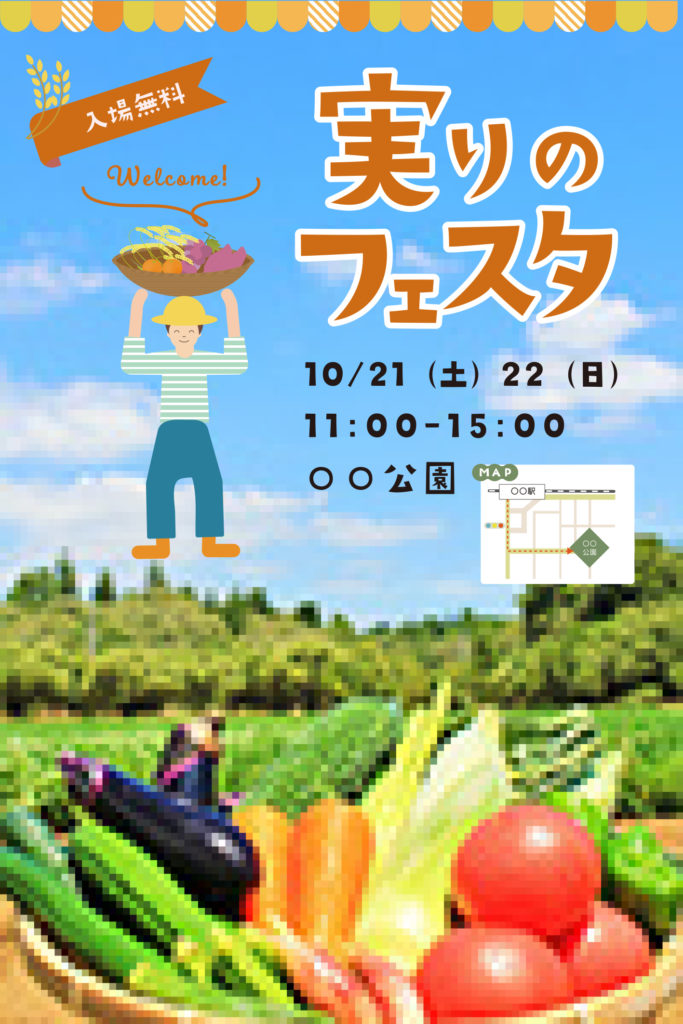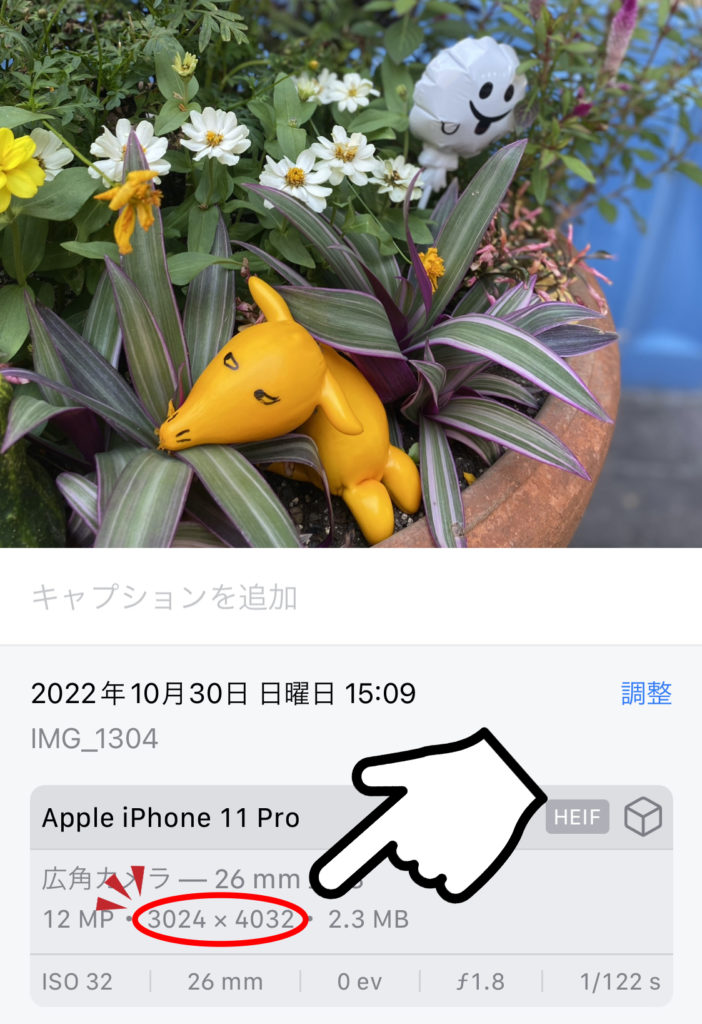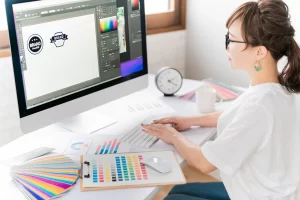入稿前に確認!画像サイズと印刷可能サイズの調べ方
みなさんは身の回りの印刷物の写真で下記のようにガタガタして不自然な写真を見たことがありませんか?
野菜の写真がガタガタです。パソコンからは綺麗に見れていたのに…どうしてこういう事が起こるのでしょうか?
最近では、高性能カメラを搭載したスマートフォンがたくさん出回っている事もあり、印刷用の入稿データの写真がスマートフォンで撮影したものであるケースも増えてきました。しかし、最新のスマートフォンで撮影した写真だとしても、使いたい印刷物の大きさに対して解像度が足りていない場合、粗くなったりぼやけた写真になってしまいます。
今回は安心して写真を入稿するための大事なポイントをお話しします。
印刷に適した解像度(dpi)とは?
解像度とは、1インチ(2.54cm)の幅に、どれだけの画素(ピクセル)というドットの点があるかを表したものです。この単位をdpi(ドット・パー・インチの略)で表します。
数値が大きいほど密度が高くなり、高精細になります。
結論から言うと、
- フルカラー印刷に最適な解像度は一般的に350dpi※
- Web用に最適な解像度は72dpiです。
※グレースケールの場合は600dpi、モノクロ二階調の場合は1,200dpiが目安です。ポスターなどの大判印刷の場合は、離れて見るケースがほとんどですので、200dpi程度でもそこまで問題にはなりません。
そのため印刷で使用した画像をWebに流用することはできますが、Webで使用している画像を印刷用に入稿する場合は、もともとの容量が低いため、粗く見えてしまうので注意が必要です。例えば下記のようにWebに載せたイラスト画像をそのまま使いたいと思っても、実際に印刷可能なサイズを算出すると1cmや2cm程度…という事もよくあり、とても通常の印刷で使えるものではなかったりするのです。
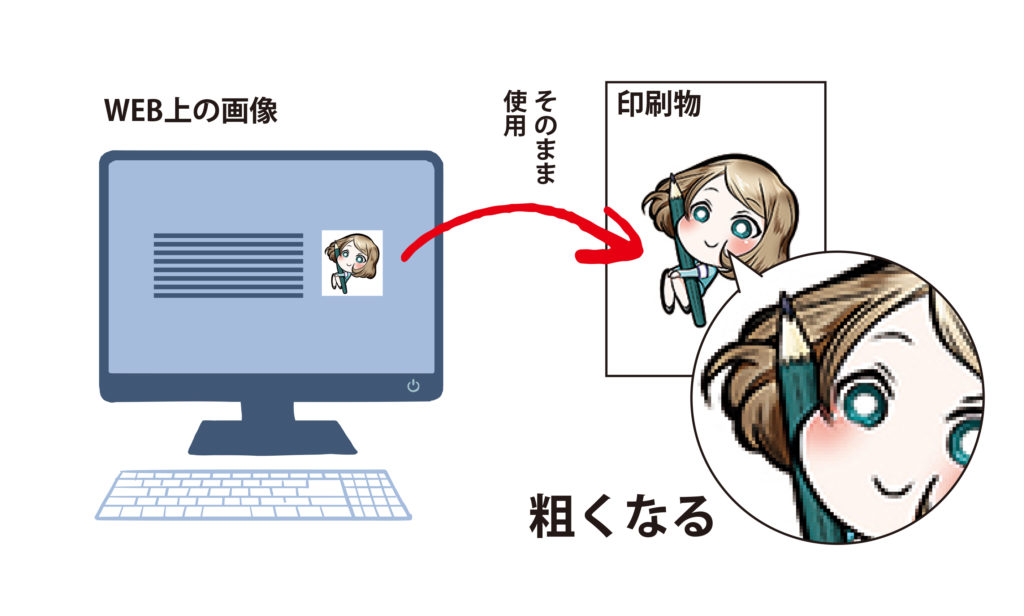
写真の画像サイズを調べてみる
印刷可能なサイズを算出するには、まずは画像サイズ(pixel)を調べる必要があります。下記の写真はiPhoneで撮影したものですが、画像サイズは「3,024 (px)× 4,032 (px)」(約1,200万画素)です。
画像サイズの調べ方は下記をご参照ください。
【PCの場合】
- 画像のファイルを選択して右クリック
2.「プロパティ」又は「詳細」、「情報」といった項目がありますので、そこから「0000×0000」という数字を確認する事ができます。これが画像サイズ(単位はpixel)です。
【スマートフォンの場合】
iPhoneの場合…写真アプリで画像を表示し、「i」アイコンをタップすると表示されます。
Androidの場合…写真アプリで画像を表示し、メニューボタン(「…」アイコン)をタップすると「プロパティ」や「詳細」、「情報」といった項目が出てくるのでそこから見ることができます。
※機種によって多少異なります
画像サイズと解像度から実際に印刷可能なサイズを調べる方法
お手持ちの写真データの画像サイズが分かったら、そこから実際にきれいに表示可能なサイズを調べてみましょう。その計算方法がこちらになります。
| 画像サイズ(pixel)÷解像度(dpi)×25.4mm=印刷可能サイズ(mm) |
(1インチ=2.54cmはミリに変換して25.4mmで計算しています)
例えば、先程のスマホで撮影した写真をフルカラー印刷(350dpi)で使用したい場合、この式に当てはめてみると…
画像サイズ:3,024px × 4,032px
必要な解像度:350dpi(フルカラー印刷)
横:3024pixel÷350dpi×25.4mm≒219mm
縦:4032pixel÷350dpi×25.4mm≒292mm

となり、およそA4サイズ(210mm×297mm)までなら350dpiの解像度を保ったまま印刷する事ができるという事になります。これならチラシやパンフレットにも使う事ができそうですね。
「1,200万画素のスマホカメラで撮った写真は、A4サイズ相当としてなら印刷に使える」という事を目安に覚えておいていただくと良さそうです。
ちなみにiPhoneの場合、iPhone SE以降の背面カメラは1,200万画素です。是非お使いのスマホカメラの画素数を当てはめてチェックしてみてくださいね。
また、以下に必要な数値を入力することで自動計算できるツールもご用意いたしましたのでぜひご利用ください。
まとめ
いかがでしたでしょうか?今回はあくまで入稿前の確認方法に焦点を絞ってお伝えしました。“解像度”自体の解像度をもっとあげる話はまた次の機会に。
また、入稿前に画像サイズの事でご不安な事がございましたらお気軽にご相談ください。